Fotoğraf modu için i menüsünde görüntülenen seçenekleri seçin. Aşağıdaki seçenekler istediğiniz konumu vurgulayıp J düğmesine basarak ve istediğiniz seçeneği seçerek menüdeki herhangi bir konuma atanabilir.
| Seçenek | |
|---|---|
| J | Görüntü alanı seç |
| 8 | Resim kalitesi |
| o | Resim boyutu |
| E | Pozlama telafisi |
| 9 | ISO duyarlılığı ayarları |
| m | Beyaz dengesi |
| h | Picture Control Ayarla |
| p | Renkli alan |
| y | Etkin D-Lighting |
| q | Uzun pozlama KA |
| r | Yüksek ISO KA |
| w | Ölçüm |
| c | Flaş modu |
| Y | Flaş telafisi |
| s | Netleme modu |
| t | AF alanı modu |
| u | Titreşim azaltma |
| t | Otomatik basamaklama |
| $ | Çoklu pozlama |
| 2 | HDR (yüksek dinamik aralık) |
| L | Sessiz çekim |
| v | Deklanşör modu |
| w | Özel kontrol atama |
| z | Pozlama gecikme modu |
| O | Deklanşör tipi |
| y | Ayarları canlı görüntüye uygula |
| z | Bölünmüş Ekran Zoomu |
| W | Pikleme vurguları |
| 3 | Ekran/vizör parlaklığı |
| Z | Bluetooth bağlantısı |
| U | Wi-Fi bağlantısı |
Bölünmüş Ekran Zoomu
i menüsüne atandığında Bölünmüş ekran zoomu ekranı çerçevenin ayrı alanlarını yüksek bir yakınlaştırma oranında yan yana gösteren iki kutuya bölmek için kullanılabilir. Büyütülen alanların konumları dolaşım penceresinde gösterilir, böylece bir binanın veya fotoğraf makinesine dik açılarda bulunan başka bir geniş cismin fotoğrafını çekerken iki farklı konumdaki netlemeyi kontrol etmek daha kolay hale gelir.
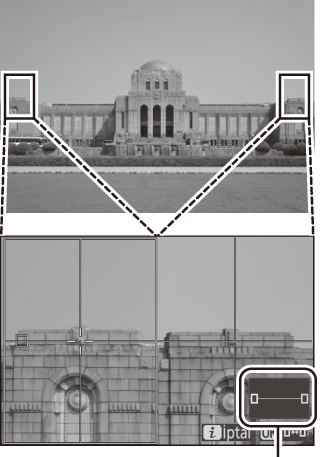
Dolaşım penceresi
Yakınlaştırmak ve uzaklaştırmak için X ve W (Q) düğmelerini kullanın veya bir kutu seçmek için J düğmesine basın ve seçilen alanı sola veya sağa kaydırmak için 4 veya 2 düğmesine basın. 1 veya 3 düğmelerine basmak her iki alanı eşzamanlı olarak yukarı veya aşağı kaydırır. Seçilen alanın merkezindeki konuya netleme yapmak için deklanşöre yarım basın. Bölünmüş ekran görünümünden çıkmak için i düğmesine basın.

Netlemedeki alan
